아이폰 에어플레이 및 윈도우 미러링 설정 및 연결 안될 때
아이폰 에어플레이 설정과 윈도우 미러링, 연결 안될 때 점검해야 할 핵심 포인트
아이폰과 아이패드를 쓰다 보면 한 번쯤은 작은 화면이 답답하게 느껴질 때가 있습니다. 소파에 기대서 넷플릭스를 보거나, 회의실에서 슬라이드를 보여 주거나, 아이에게 유튜브 영상을 보여 줄 때 에어플레이(AirPlay)만 잘 써도 TV·모니터·프로젝터까지 화면을 자연스럽게 확장할 수 있습니다. 2025년 기준으로 애플 생태계 안에서는 에어플레이가 사실상 표준처럼 자리 잡았고, 케이블 없이도 손쉽게 아이폰 화면을 공유하는 방식으로 많이 활용되고 있습니다.
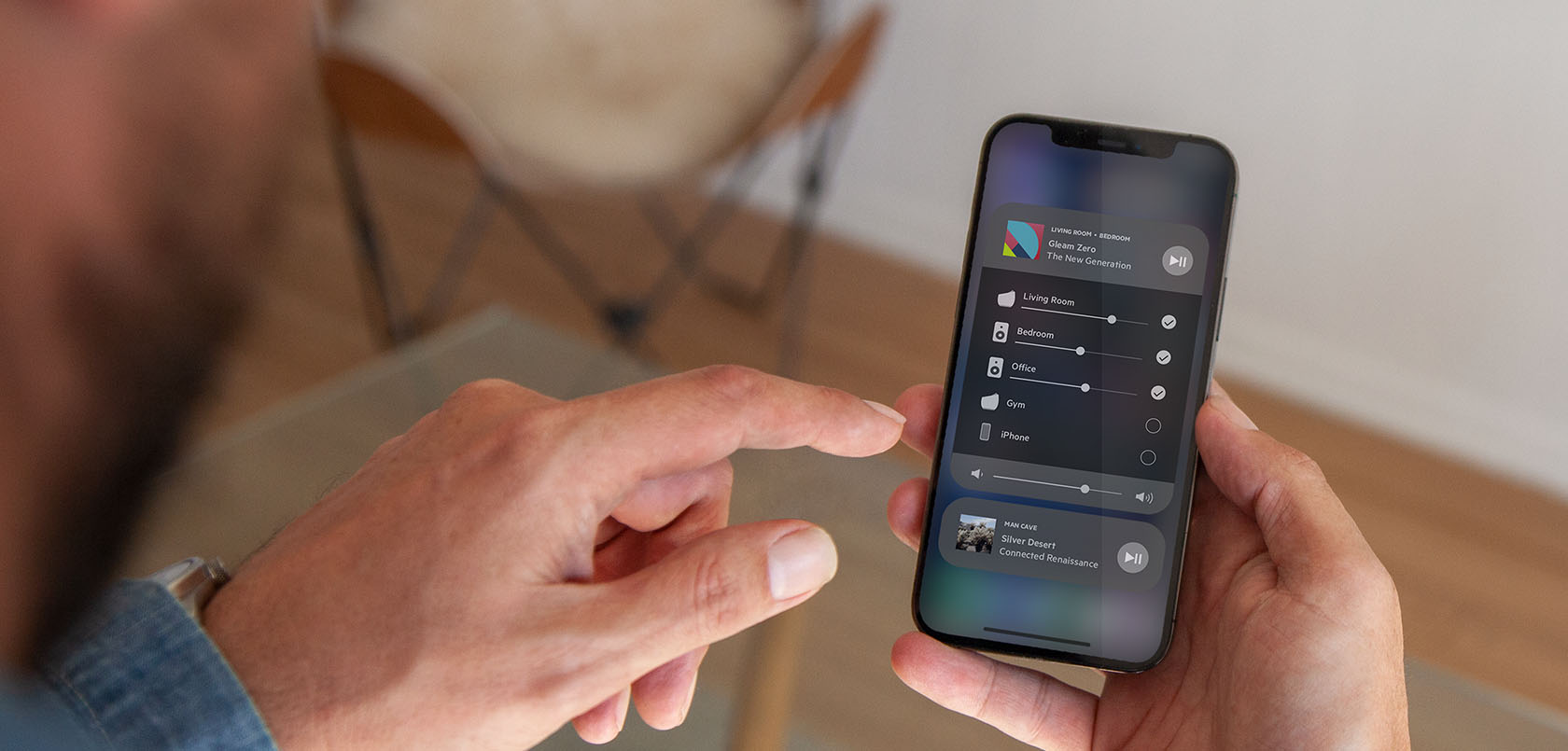
AirPlay를 활용하면 넷플릭스, 유튜브, 사진, 게임, 프레젠테이션까지 대부분의 콘텐츠를 큰 화면으로 자연스럽게 옮길 수 있습니다.
집에서는 거실 TV와 무선 미러링을 해두고, 회사에서는 회의실 모니터나 빔프로젝터에 연결해서 아이폰 하나만으로 발표를 진행하는 식으로 활용 폭이 넓어집니다.
다만 에어플레이는 기본적으로 애플 기기끼리 연결될 때 가장 안정적으로 작동하기 때문에, 윈도우 PC 미러링 쪽은 별도 응용 프로그램의 도움이 필요합니다. 이때 많이 쓰이는 도구가 Lonely Screen 같은 에어플레이 수신 프로그램이고, 상황에 따라 5KPlayer, ApowerMirror, LetsView, Reflector 같은 선택지도 함께 고려할 수 있습니다.
에어플레이 지원 애플 기기와 호환 TV 정리
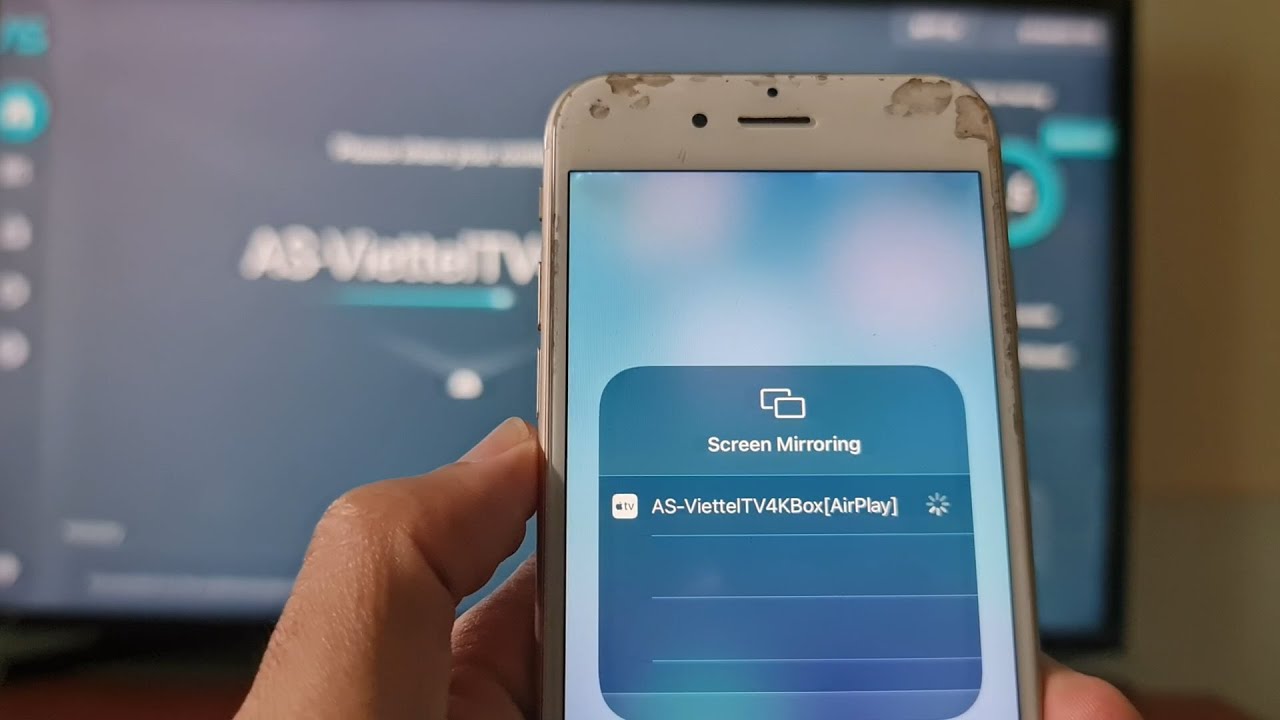
먼저 내 기기가 에어플레이를 지원하는지부터 확인해야 헛수고를 안 하게 됩니다. 기본적으로 아래 제품군에서 AirPlay 또는 AirPlay 2를 기대할 수 있습니다.
- 2018년 이후 출시된 MacBook, MacBook Pro, MacBook Air
- 2020년 이후 출시된 Mac mini
- 2019년 이후 출시된 iMac, iMac Pro, Mac Pro, Mac Studio
- iOS 11.4 이상이 설치된 아이폰, 아이패드, 아이팟터치
- tvOS 11.4 이상이 설치된 Apple TV HD, Apple TV 4K
- AirPlay 2 호환 스마트TV 및 스피커 (삼성, LG, 소니 일부 모델 등)
대부분의 최신 아이폰·아이패드는 자연스럽게 포함된다고 생각하면 되고, 집 TV가 에어플레이 2 로고가 붙은 스마트TV인지 한 번쯤만 확인해 두면 어떤 방식으로 연결할지 계산이 서기 시작합니다.
아이폰 에어플레이·윈도우 미러링 방식 비교
아이폰·아이패드 화면을 밖으로 보내는 방법은 생각보다 다양합니다. 에어플레이 자체 기능부터, 윈도우용 수신 프로그램, 그리고 가장 확실한 라이트닝-HDMI 유선 연결까지 한 번에 비교해 보면 선택이 훨씬 쉬워집니다.
| 미러링 종류 | 사용 방법 | 특징 | 가격 |
|---|---|---|---|
| AirPlay | 아이폰에서 AirPlay 지원 디바이스 선택 | 고화질·저지연, 애플 기기 간 최적화 | 무료 |
| AirPlay 2 | Wi-Fi 기반 자동 연결 및 제어 | 여러 스피커·TV에 동시 연결 가능, 멀티룸 오디오 지원 | 무료 |
| Lonely Screen | 윈도우에 설치 후 AirPlay 대상 선택 | 윈도우 PC를 에어플레이 수신 기기로 만들 수 있음 | 기본 무료 |
| 5KPlayer | 프로그램 설치 후 AirPlay 사용 | DLNA·AirPlay 지원, 영상 재생·녹화 기능 포함 | 무료 |
| ApowerMirror | 앱 설치 후 QR코드 또는 동일 Wi-Fi 연결 | 무선·유선 모두 지원, PC에서 아이폰 원격 제어 가능 | 부분 무료 (유료 약 $29.95/월) |
| LetsView | Wi-Fi 기반 설치 후 기기 검색 | 완전 무료, 멀티 플랫폼 지원 | 무료 |
| Reflector | 소프트웨어 설치 후 AirPlay 대상 선택 | 고품질 미러링과 화면 녹화·레이아웃 설정에 강점 | 유료 (약 $19.99) |
| 라이트닝-HDMI 어댑터 | 아이폰 → 어댑터 → HDMI 케이블 → TV 연결 | 지연 최소, 네트워크 영향 없음, 가장 안정적인 방식 | 약 4~7만원 |
아이폰 에어플레이만으로도 대부분 상황이 해결되지만, 윈도우 화면 미러링이 필요할 때는 Lonely Screen·Reflector 같은 프로그램을 하나쯤 익숙하게 만들어 두는 편이 좋습니다. 반대로 게임이나 실시간 반응이 중요한 용도라면 결국 라이트닝-HDMI 유선 연결이 가장 스트레스가 적습니다.
아이폰·아이패드 에어플레이 기본 설정 정리
에어플레이가 잘 작동하느냐를 가르는 첫 번째 기준은 Wi-Fi 환경입니다. 아무리 기기가 좋아도 서로 다른 네트워크에 붙어 있으면 목록 자체가 뜨지 않습니다.

아이폰·아이패드와 TV·맥북·애플TV가 모두 같은 공유기 아래에 있어야 AirPlay 대상으로 서로를 찾을 수 있습니다.
특히 집에서 2.4GHz와 5GHz를 동시에 쓰고 있다면, 둘 다 5GHz에 맞춰 두는 식으로 통일해 주는 것이 끊김을 줄이는 데 도움이 됩니다.
아이폰 또는 아이패드를 사용한다면 화면 오른쪽 상단에서 아래로 쓸어내려 제어 센터를 연 뒤, 그 안에 있는 ‘화면 미러링’ 아이콘을 누르면 주변의 에어플레이 호환 기기가 쭉 나타납니다. 여기서 연결하고 싶은 TV·애플TV·맥북을 골라 주면 화면 공유가 바로 시작됩니다.
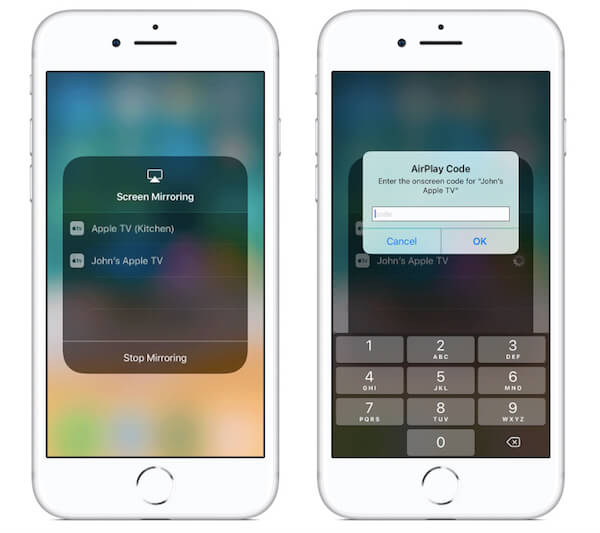
맥북에서는 화면 상단 메뉴바 오른쪽의 제어 센터를 눌러 디스플레이 > 화면 미러링 항목으로 들어가면 연결 가능한 기기 목록이 표시됩니다.
만약 메뉴바에 아이콘이 보이지 않는다면, 시스템 설정 > 디스플레이에서 에어플레이 관련 옵션을 켜고 “메뉴 막대에 표시” 항목을 활성화해 두면 훨씬 편해집니다.
| 설정 항목 | 내용 | 대상 기기 |
|---|---|---|
| Wi-Fi 연결 | 송신·수신 기기가 동일한 Wi-Fi 사용 | 모든 기기 |
| 제어센터 열기 | 신형: 우측 상단 스와이프 / 구형: 하단 스와이프 | 아이폰, 아이패드 |
| 화면 미러링 | 제어센터 → ‘화면 미러링’ 선택 후 대상 기기 선택 | 아이폰, 아이패드 |
| AirPlay 암호 입력 | TV·맥 화면에 표시된 확인 코드를 아이폰에 입력 | 아이폰, 아이패드 |
| 맥북 수신 활성화 | 시스템 설정 → 공유 → AirPlay 수신 허용 | 맥북, iMac |
| 메뉴바 표시 | 제어센터 → 디스플레이 → 메뉴바에 화면 미러링 아이콘 표시 | 맥북 |
| 오디오 출력 | 제어센터 → 재생 중인 항목 → 스피커/TV로 출력 변경 | 아이폰, 아이패드 |
| 블루투스·비행기 모드 | 비행기 모드 OFF, 블루투스 ON 권장 | 아이폰, 아이패드 |
| 자동 AirPlay 설정 | 설정 → 일반 → AirPlay 및 Handoff에서 자동 전송 여부 선택 | 아이폰, 아이패드 |
| 방화벽 설정 | 맥: 시스템 설정 → 네트워크 혹은 보안 → 방화벽에서 AirPlay 허용 | 맥북, iMac |
애플 TV는 같은 네트워크에만 붙어 있으면 별다른 작업 없이도 항상 에어플레이 수신 대기 상태라고 보면 됩니다.
다만 공용 공간에서 사용 중이라면 암호 또는 확인 코드를 설정해 두고, 타인이 마음대로 연결하지 못하게만 막아 주면 안전하게 쓸 수 있습니다.
삼성·LG·소니 등 AirPlay 2 로고가 붙은 스마트TV도 구조는 비슷합니다. TV 설정의 네트워크 또는 일반 메뉴 안에 에어플레이 관련 항목이 들어 있는 경우가 많고, 여기에서 기능을 켜 두면 아이폰에서 바로 대상 기기로 나타납니다.
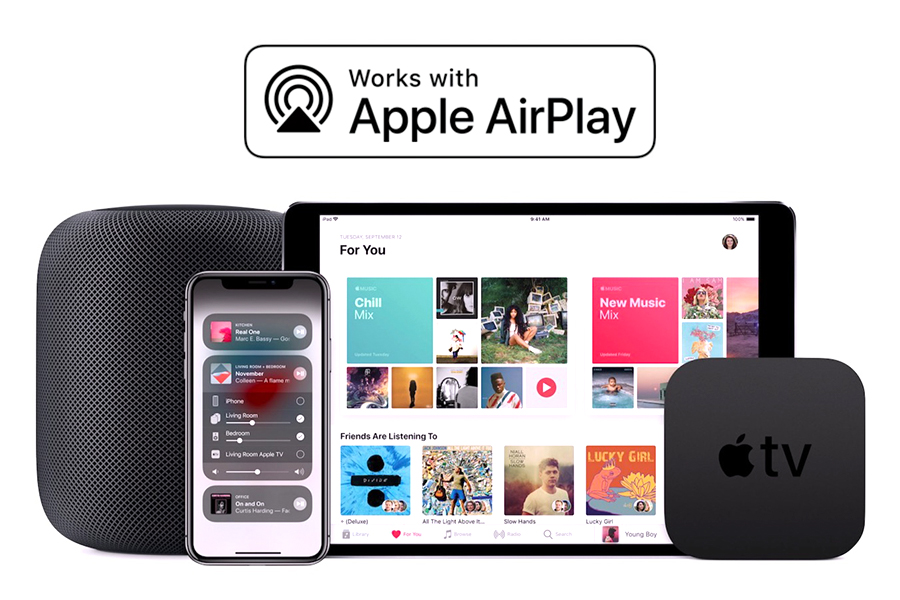
연결이 자꾸 실패한다면 먼저 네트워크 상태와 소프트웨어 업데이트 여부를 확인해 보는 편이 좋습니다.
iOS·iPadOS·macOS·tvOS·스마트TV 펌웨어가 오래된 경우, 에어플레이 호환성에서 애매한 문제가 튀어나오는 경우가 종종 있기 때문입니다.
에어플레이 오류·끊김 발생 시 해결 방법 정리

에어플레이는 기본 구조가 단순하지만, 실제로 쓰다 보면 “목록에 TV가 안 보인다”, “소리가 안 나온다”, “영상이 계속 끊긴다” 같은 자잘한 문제들이 한 번씩은 나타납니다. 대표적인 상황과 원인, 간단히 확인해 볼 수 있는 해법을 표로 정리해 봤습니다.
| 문제 상황 | 원인 | 해결 방법 |
|---|---|---|
| 기기 검색 불가 | 송신·수신 기기가 서로 다른 네트워크 사용 | Wi-Fi 동일 네트워크인지 확인, 필요 시 다시 연결 |
| 암호창 미출력 | 일시적인 연결 오류 또는 UI 버그 | 아이폰·TV·맥을 재시작 후 다시 시도 |
| 소리 없음 | 오디오 출력 경로가 다른 장치로 설정 | 제어센터에서 오디오 출력 기기를 TV·스피커로 변경 |
| 영상 끊김·지연 | Wi-Fi 신호 약함 또는 간섭 심함 | 5GHz Wi-Fi 사용, 공유기와 기기를 가깝게 배치 |
| 메뉴바 AirPlay 아이콘 없음 | 맥OS 설정에서 표시 옵션 미활성화 | 시스템 설정 → 공유/디스플레이에서 AirPlay 수신 활성화 |
| AirPlay 비활성 | iOS 설정에서 기능 꺼져 있음 | 설정 → 일반 → AirPlay 및 Handoff 항목 다시 확인 |
| 거리·장애물 문제 | 두 기기 사이에 벽·가구 등 장애물 존재 | 기기를 같은 방 안에 두고 재시도 |
| 방화벽 차단 | 맥 또는 공유기 방화벽이 포트 차단 | 방화벽 예외 허용, 보안 소프트웨어 설정 점검 |
| 간헐적 성공 | 구형 펌웨어나 오래된 iOS 버전 | 아이폰·맥·TV 펌웨어를 최신 버전으로 업데이트 |
| 특정 앱만 표시 안됨 | 앱에서 에어플레이를 제한하거나 지원 안 함 | 지원 앱으로 시도하거나 tvOS 앱 설치 후 사용 |
대부분의 문제는 네트워크·업데이트·방화벽 이 세 가지 축 안에서 해결됩니다. Wi-Fi를 껐다 켰다, 기기를 한 번 재시작했다, 공유기 전원을 뺐다가 다시 꽂았다만 해도 갑자기 멀쩡해지는 경우가 의외로 많습니다.
맥에서는 보안 프로그램이나 방화벽 설정 때문에 에어플레이 연결이 막히는 경우가 종종 있습니다. 시스템 설정의 보안·개인정보 보호 항목에서 에어플레이 관련 항목이 차단되어 있지 않은지, 서드파티 보안 솔루션이 네트워크 포트를 제한하고 있지 않은지만 따로 체크해 주면 좋습니다.
마지막으로, 공유기 설정에서 AP 격리나 게스트 네트워크를 사용 중이라면 같은 Wi-Fi 이름을 쓰고 있어도 서로를 찾지 못할 수 있습니다. 집에서 IPTV·스마트홈 제품이 많은 경우 이런 옵션이 켜져 있는 경우가 있으니, 관리자 페이지에서 한 번쯤은 구조를 살펴보는 걸 추천합니다.
아이폰 에어플레이와 윈도우 미러링 확장 활용
에어플레이에 어느 정도 익숙해지면 자연스럽게 윈도우 PC에서도 아이폰 화면을 띄울 수 없을까 하는 생각이 듭니다.

이럴 때 앞에서 정리했던 Lonely Screen, 5KPlayer, ApowerMirror, LetsView, Reflector 같은 프로그램이 등장합니다.
윈도우에서는 기본적으로 에어플레이 수신 기능이 없기 때문에, PC 쪽에 가상 애플TV 역할을 할 프로그램을 하나 설치해 두고, 아이폰에서는 평소처럼 ‘화면 미러링’을 눌러 해당 PC 이름을 선택하는 방식으로 연결하게 됩니다. 화면 녹화가 중요하다면 Reflector·ApowerMirror 쪽이 편하고, 간단한 데모와 테스트 위주라면 Lonely Screen·5KPlayer 정도로도 충분합니다.
반대로 안정성과 지연이 정말 중요하다면 여전히 라이트닝-HDMI 유선 미러링이 가장 속 편한 선택입니다. 인터넷이 잠깐 끊겨도 상관없고, 게임·댄스 영상·연주 같은 실시간 반응이 중요한 콘텐츠도 프레임 드랍 걱정 없이 보여 줄 수 있습니다.
아이폰·아이패드는 기본적으로 에어플레이, 갤럭시는 삼성 덱스(Samsung DeX), 샤오미는 캐스트(Cast)처럼 브랜드마다 화면 공유 방식이 조금씩 다릅니다. 집에서 여러 브랜드를 동시에 쓰고 있다면, 아이폰은 에어플레이, 갤럭시는 덱스, 샤오미는 TV 캐스트, 여기에 앞서 정리한 C to C 고속 충전·데이터 케이블까지 더해 두면 어떤 기기를 잡아도 화면을 쉽게 확장할 수 있는 환경이 만들어집니다.
자주 묻는 질문 (FAQ)

인터넷 연결 없이도 아이폰 에어플레이를 쓸 수 있나요?
가능합니다. 에어플레이는 기본적으로 같은 Wi-Fi 네트워크 안에서 동작하기만 하면 되기 때문에, 인터넷이 안 되는 독립된 공유기라도 둘 다 그 안에만 붙어 있으면 로컬 미러링은 문제 없이 사용할 수 있습니다. 다만 넷플릭스·유튜브 같은 스트리밍 서비스는 어차피 데이터가 필요하기 때문에, 콘텐츠 성격에 따라 인터넷 연결 여부를 따로 생각하면 됩니다.
윈도우에서도 에어플레이 수신이 가능한가요?
윈도우 자체에는 에어플레이 수신 기능이 없지만, Lonely Screen, 5KPlayer, ApowerMirror, LetsView, Reflector 같은 에어플레이 수신 프로그램을 설치하면 아이폰·아이패드에서 PC를 대상으로 화면을 보낼 수 있습니다. 사용 방식은 거의 비슷해서, PC에서 프로그램을 실행하고, 아이폰 제어센터에서 ‘화면 미러링’을 누른 뒤 목록에서 해당 PC 이름을 골라 주면 됩니다.
아이폰 화면 미러링 중 전화가 오면 어떻게 되나요?
에어플레이 미러링 중 전화가 오더라도 통화 음성 내용이 그대로 TV·모니터로 나가지는 않습니다. 화면 상단에 알림이 잠깐 뜨거나, 선택에 따라 통화 화면이 보일 수는 있지만, 실제 대화 내용은 기본적으로 아이폰 내부에서 처리됩니다. 공용 화면에 민감한 메시지나 알림이 노출되는 게 싫다면, 미리 집중 모드(방해 금지 모드)를 켜 두는 편이 더 안전합니다.
블루투스 이어폰을 사용하면서도 에어플레이 미러링이 가능할까요?
가능합니다. 에어플레이는 영상·화면 전송, 블루투스는 오디오 전송을 담당하는 구조라서, 동시에 활용할 수 있습니다. 제어센터에서 오디오 출력만 블루투스 이어폰으로 지정하고, 화면은 TV로 에어플레이하면 주변 사람에게 소리를 들려주지 않고도 큰 화면으로 콘텐츠를 즐길 수 있습니다.
무선이 불안정해서 유선으로 아이폰 미러링을 하고 싶은데 방법이 있나요?
무선 환경이 너무 불안정하다면 라이트닝-HDMI 어댑터를 사용하는 방식이 가장 깔끔합니다. 아이폰 → 정품 또는 인증 어댑터 → HDMI 케이블 → TV·모니터 순으로 연결하면, 사실상 일반 HDMI 기기처럼 동작합니다. 지연이 거의 없고, 주변 Wi-Fi나 라우터 상태에 영향을 받지 않는다는 점이 큰 장점이라 게임·음악·교육 콘텐츠처럼 타이밍이 중요한 용도에서 특히 유리합니다.
에어플레이와 윈도우용 미러링 프로그램을 적당히 조합해 두면, 아이폰·아이패드 한 대로 집과 회사의 TV·모니터·PC까지 전부 유연하게 연결할 수 있습니다. 애플TV 같은 전용 기기가 있으면 더 좋지만, 없어도 에어플레이 + 윈도우 미러링 앱 + 라이트닝-HDMI 유선 조합만 잘 세팅해 두면 대부분 상황에서 화면을 원하는 곳으로 옮길 수 있습니다.
아이폰 에어플레이 윈도우 미러링 완전 정리: “에어플레이 설정과 윈도우 미러링, 아이폰 화면 끊김·연결 안될 때 체크할 것들” 같은 키워드를 기억해 두면 나중에 다시 찾기도 편할 거예요.